Форматиране на страници - текстообработваща програма Microsoft Office Word
С набор размер лентите използват размера на страницата е настроен, т.е. Дава се информация за това, което размерът на страницата за всяка част от нея да бъде отпечатана, който ще се намира в бележки под линия, горни и долни колонтитули, каква е ориентацията на информацията, показвана на страницата.
Размерът на страницата се определя от избора на файла - Настройка на страница. Наред с другите неща, можете да определите как хартията в принтера този диалогов команда.
Настройване размера на хартията
За да промените размера на хартията, следвайте тези стъпки:
1. Отворете менюто, изберете Файл - Настройка на страница. "Page Setup" се появява диалогов прозорец на екрана.
2. Разширяване на раздела "Размер на хартията" (вж. Фиг. 1.8.1).
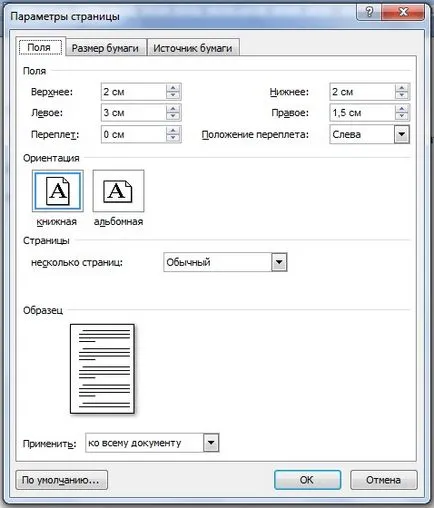
Фиг. 1.8.1. страницата за настройки
- В списъка на "Размер на хартията", за да изберете подходящия формат. Ако "Други" е избран в тази област, полетата за въвеждане "Ширина" и "Височина", можете да въведете желаната стойност.
- В "Ориентация" поле, изберете "Портрет" или "Пейзаж". При промяна на ориентацията на документа от вертикална към хоризонтална Word 97 използва горните и долните полета за дясно и ляво терена. Когато се преминава от пейзаж към формата книга на леви и десни полета стават съответно горната и долната. В полето "Образец", ще бъде представен резултатът от избора си.
- В списъка с "Apply", определи коя част от предмета на документа, за да завършите инсталацията.
- Ако е необходимо, натиснете "Default". В резултат на това настройките се съхраняват в текущия шаблон документ и ще се използват по подразбиране, когато се работи с всички документи, които ще бъдат създадени на базата на този шаблон в бъдеще.
Документ, отпечатани на хартия, има области. Размерът на тази празното пространство се нарича стойност област. Текстообработваща програма ви позволява да настроите стойността на всяка от четирите области - отгоре, отдолу, отляво и отдясно - отделно. За да направите това, трябва да се изпълни командата Файл - страницата за настройки и въведете необходимите стойности в съответните полета в "Оперативно" диалоговия прозорец "Page Setup" (Фигура 1.8.1.).
Определяне на режим разделяне на страница
1. Изберете Инструменти - Настройки и изберете раздела "Общи".
Когато автоматичното разпределение на оформлението на страницата на текста на страницата, постоянно се актуализира програмата. След извършване на промени в текста на програмата може да отнеме известно време, за да се актуализира разбивка.